
Dość często można spotkać się z pytaniem, jak sprawdzić ilość wiadomości na Messengerze. Czasami po prostu można poczuć chęć sprawdzenia, ile wiadomości się wymieniło z jakąś osobą – jest to całkowicie zrozumiałe. Niestety, Facebook tego użytkownikom nie ułatwia.
Kiedyś można było pi razy drzwi razy oko sprawdzić tę liczbę dość prosto, po prostu szybko scrollując wiadomości, aż wyświetli się komunikat, że Messenger ładuje określoną ich ilość. Obecnie jednak to już po prostu nie działa. Jest za to inne rozwiązanie, które wymaga więcej wysiłku, ale jest bardziej precyzyjne. Jak sprawdzić liczbę wiadomości na Messengerze? Sprawdź!
Jak sprawdzić ilość wiadomości na Messengerze? Poradnik krok po kroku
Jest wiele nieautoryzowanych przez Facebooka rozszerzeń i aplikacji, które (rzekomo) dają dostęp do informacji o tym, ile wiadomości Messenger wymieniliśmy z daną osobą. Pewne z nich faktycznie mogą być skuteczne, ale mimo wszystko korzystanie z nich nie jest do końca bezpiecznym rozwiązaniem, a ich niektóre funkcje mogą budzić podejrzenia.
Metoda, którą przedstawimy poniżej, nie tylko jest bardziej pewna i wiarygodna, ale też przede wszystkim wymaga skorzystania jedynie ze wtyczki udostępnionej bezpośrednio przez Facebooka. W związku z tym nie musimy martwić się o bezpieczeństwo swoich danych i nie jest potrzebna żadna aplikacja do liczenia wiadomości na Messengerze.
Krok 1. Pobierz wtyczkę React Developer Tools
Jeśli chcesz wiedzieć, jak sprawdzić ilość wiadomości na Messengerze, będzie Ci potrzebna przeglądarka Google Chrome lub inna przeglądarka, która pozwala na instalację wtyczek stworzonych z myślą o Chrome (czyli na przykład Opera).
Otwórz taką przeglądarkę, a następnie dodaj do niej wtyczkę React Developer Tools. Możesz to zrobić tutaj. Po zainstalowaniu wtyczki uruchom przeglądarkę ponownie.
Krok 2. Zaloguj się do Facebooka, przejdź do wszystkich wiadomości i otwórz interesującą Cię konwersację
Wejdź na stronę internetową Facebooka. Otwórz wiadomości, klikając na ikonkę Messengera w prawym górnym rogu.
Naciśnij na napis “Pokaż wszystko w Messengerze” na samym okna, pod listą ostatnich rozmów. Następnie otwórz konwersację, dla której interesuje Cię liczba wiadomości Messenger.
Krok 3. Otwórz Narzędzia dla deweloperów
Żeby otworzyć narzędzia dla deweloperów, wystarczy nacisnąć skrót klawiszowy Shift + Ctrl + I.
Druga metoda polega na kliknięciu w trzy kropki w prawym górnym rogu przeglądarki, wybranie z rozwijanej listy Więcej narzędzi, a następnie Narzędzia dla deweloperów.
Krok 4. Odnajdź licznik wiadomości
W Narzędziach dla deweloperów, naciśnij na zakładkę Components. Nie będzie ona widoczna, jeśli wcześniej nie zainstalujesz wtyczki React Developer Tools.
Następnie wpisz w pasek wyszukiwania MessengerDetailView.
W okienku po prawej stronie odszukaj wzrokiem pozycję activeThread i naciśnij na strzałkę po jej prawej stronie.
Scrolluj w dół, aż zobaczysz message_count. Obok tego napisu będzie widoczna ilość wiadomości Messenger wymieniona w trakcie rozmów z daną osobą. Jeśli chodzi o to, jak sprawdzić ilość wiadomości na Messengerze na telefonie to tam niestety nie ma opcji tak wygodnego przejścia w tryb deweloperski, więc lepiej zrobić to za pomocą przeglądarki na komputerze.
Ilość wiadomości Messenger – podsumowanie
Jak widać, odpowiedź na pytanie, jak sprawdzić ilość wiadomości na Messengerze nie należy do krótkich. Jednak, pod warunkiem podążania krok po kroku za powyższymi wskazówkami, całość nie powinna zająć dłużej niż kilka minut, nie są wymagane też żadne specjalne umiejętności czy wiedza. Szkoda, że Facebook nie daje możliwości sprawdzenia ilości wiadomości na Messengerze w prostszy sposób, ale lepszy taki sposób niż żaden.
Przy okazji zachęcamy do zapoznania się z naszymi innymi poradnikami związanymi z komunikatorem Facebooka. Dotychczas tłumaczyliśmy już, jak odzyskać usunięte wiadomości z Messengera i jak zmienić dźwięk powiadomienia na Messengerze. Dajcie znać, jakie kolejne artykuły chcielibyście zobaczyć!
WARTO PRZECZYTAĆ:







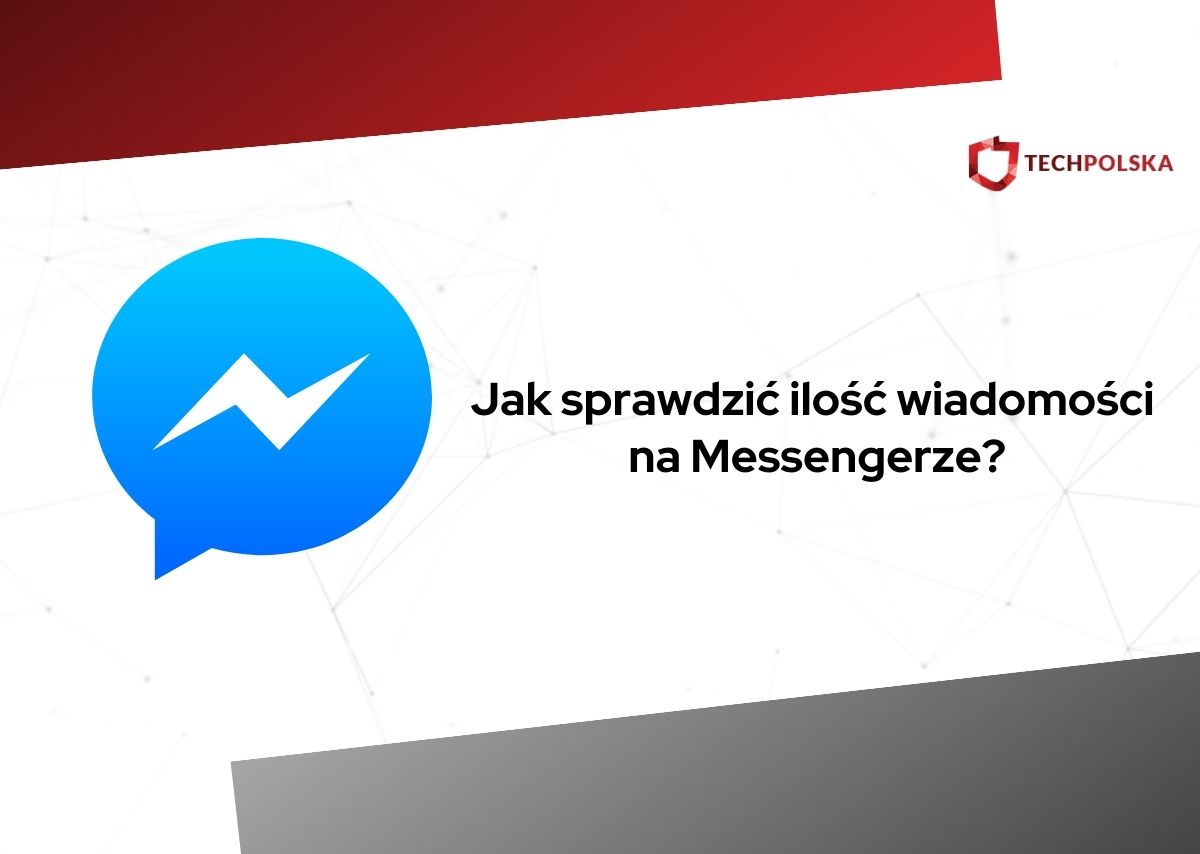
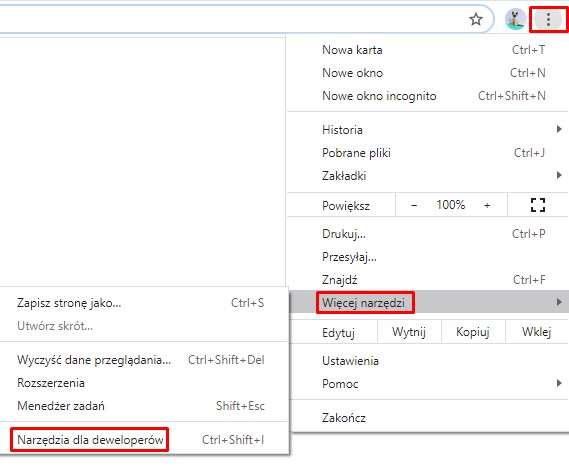

2Komentarze